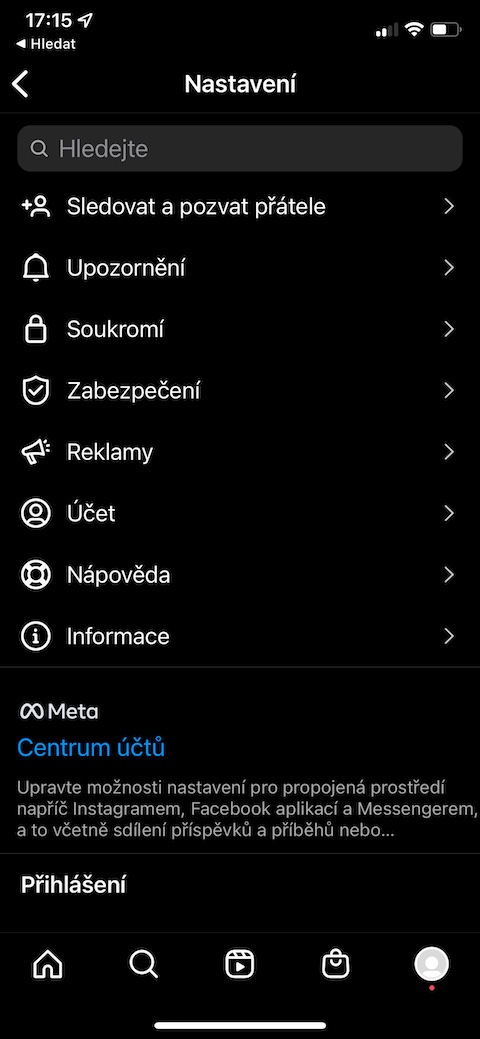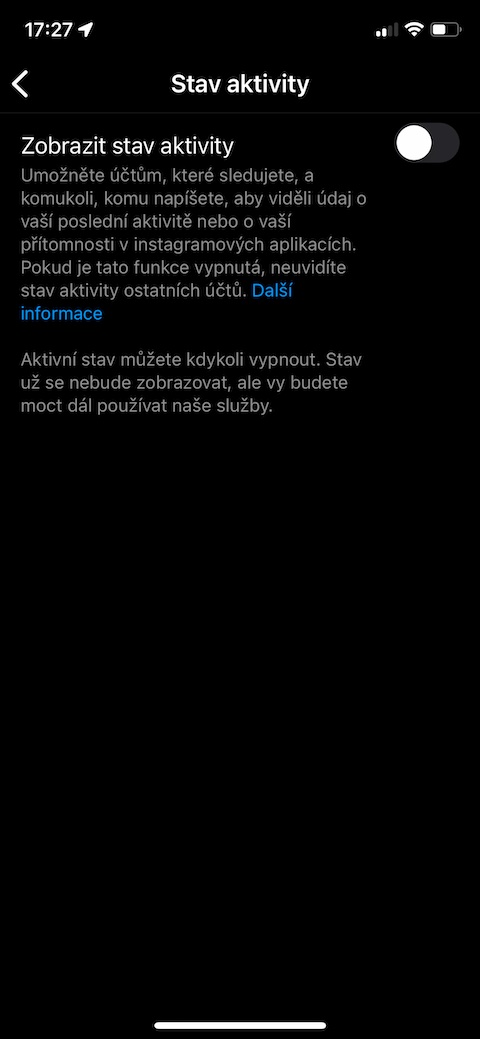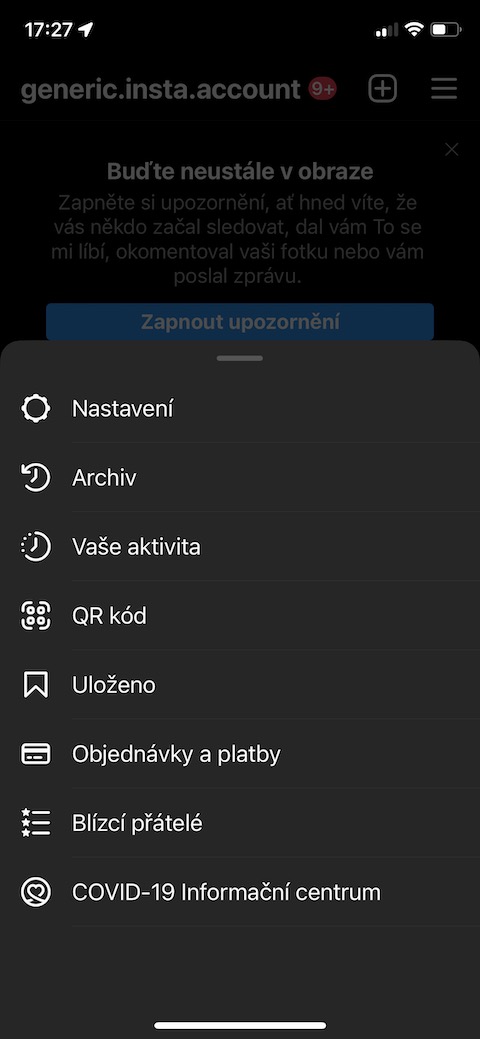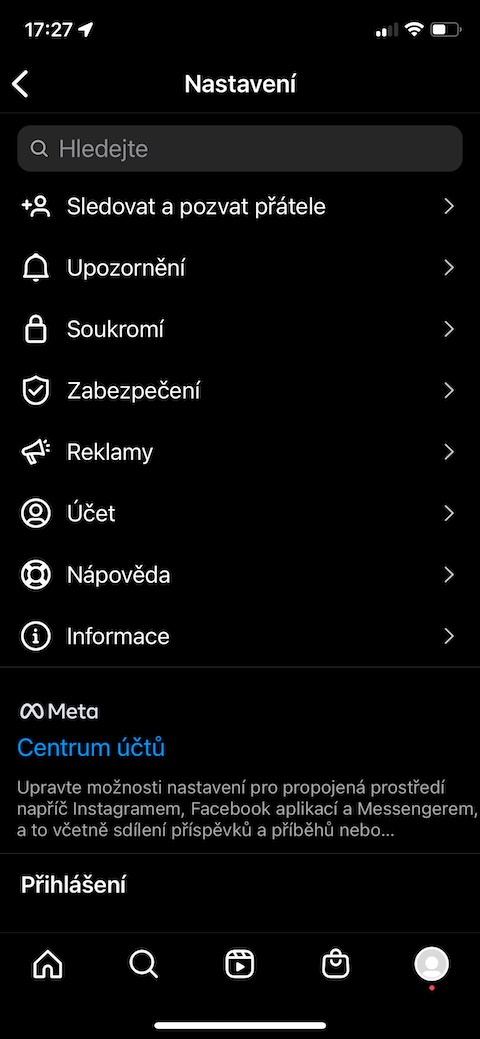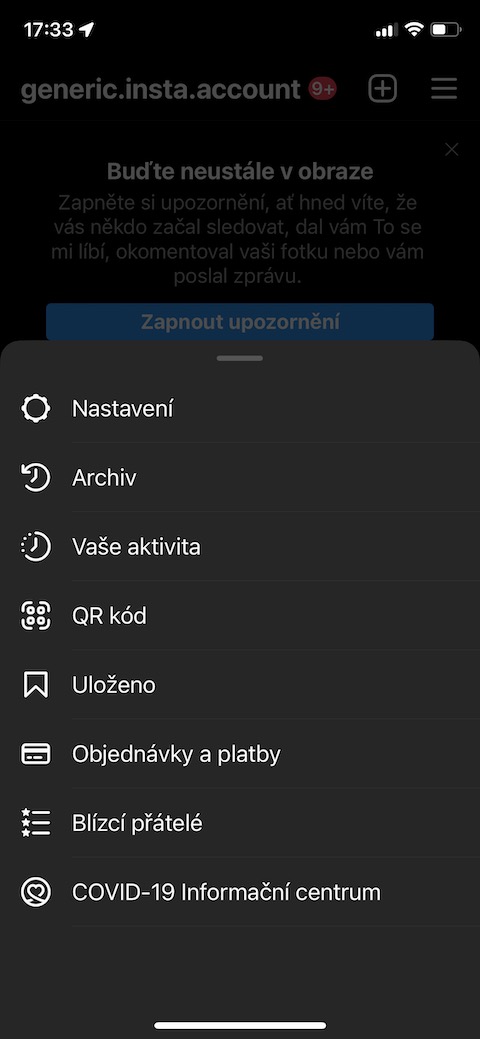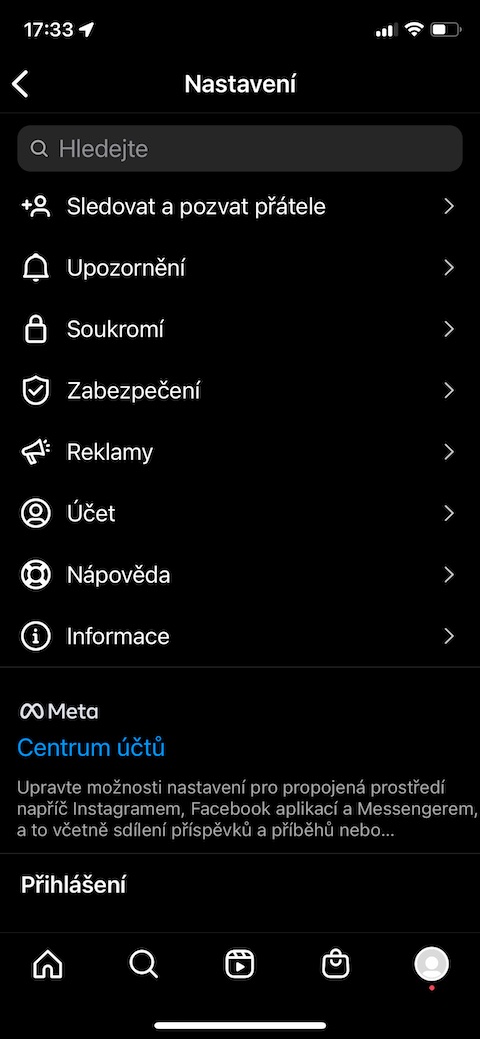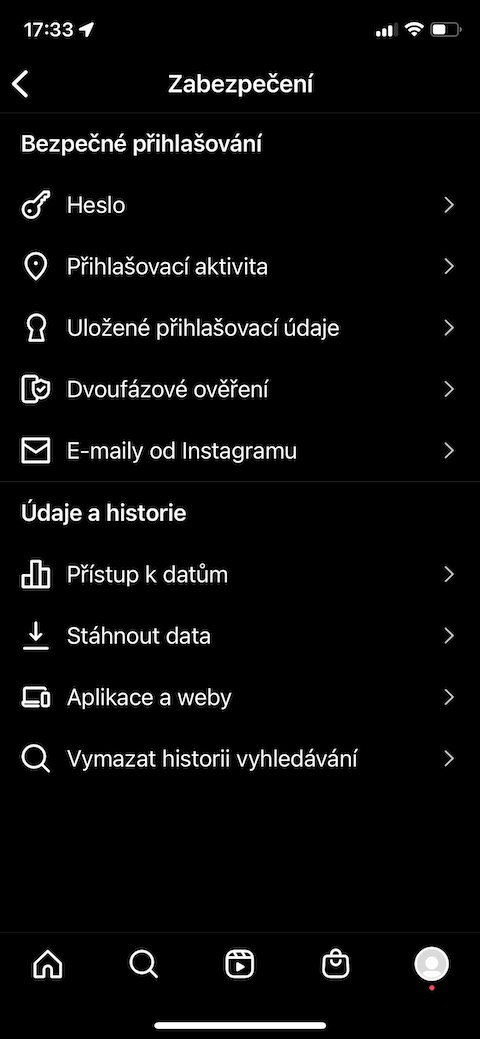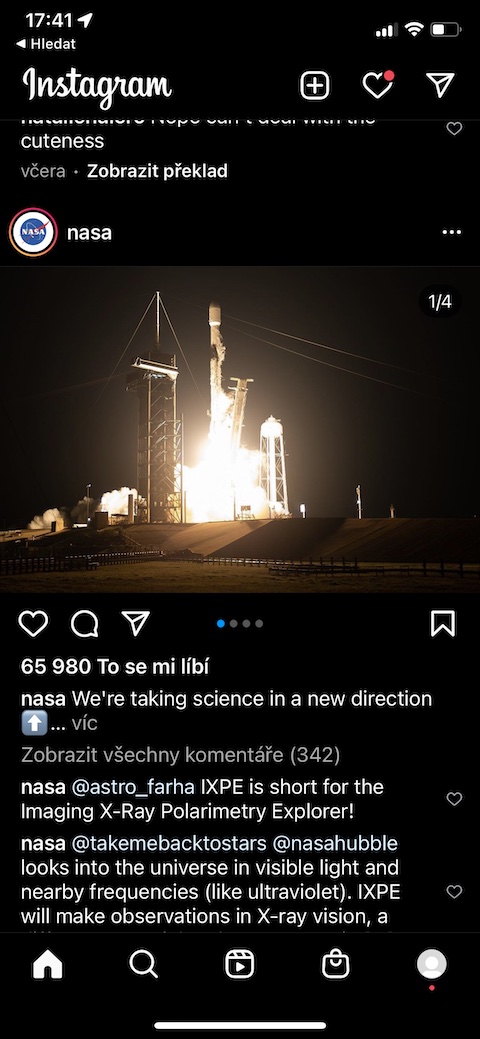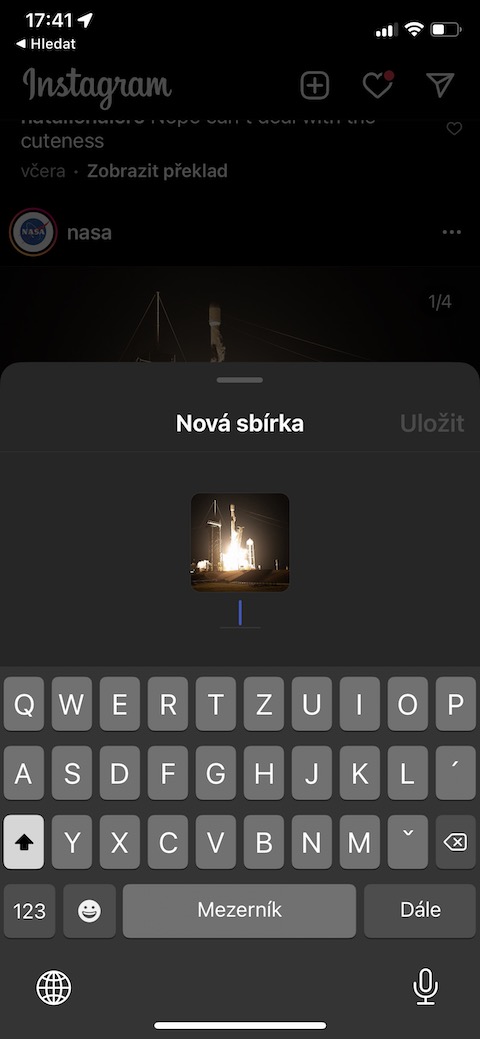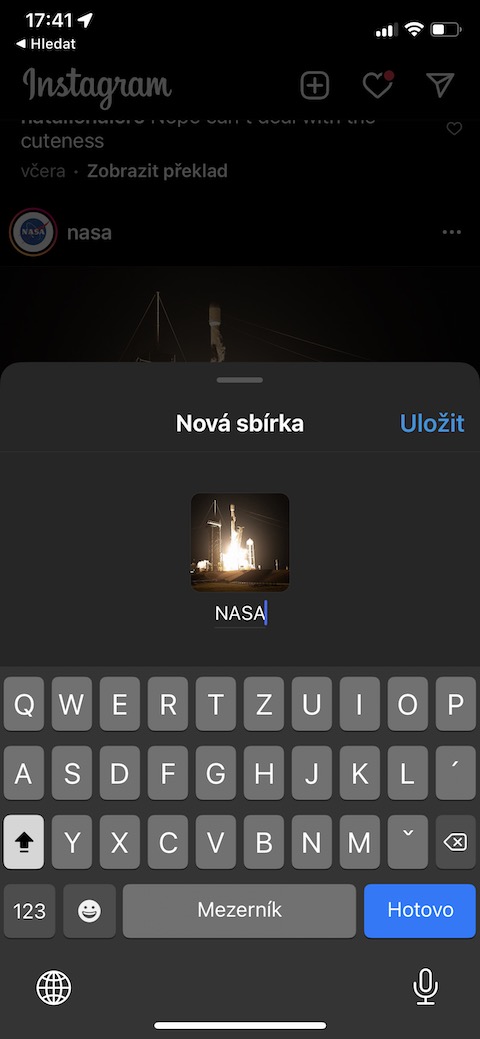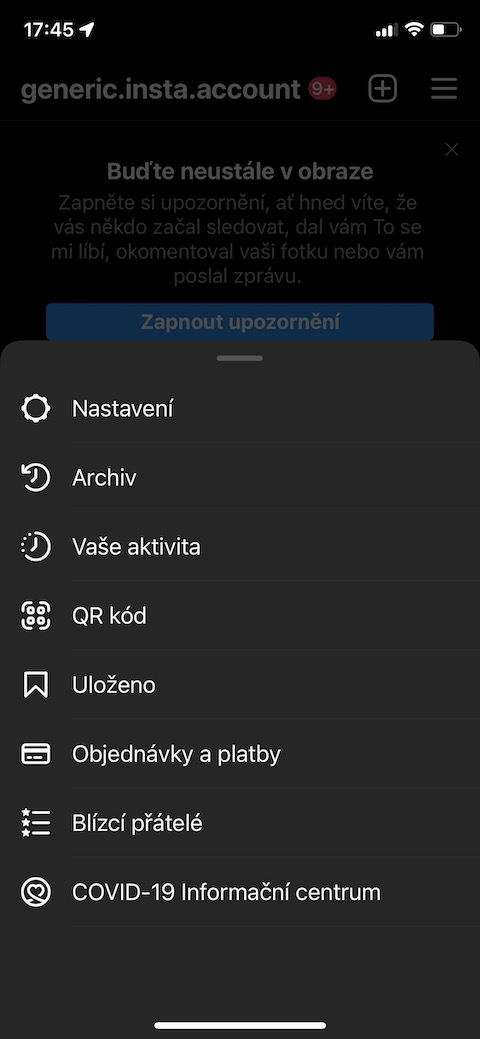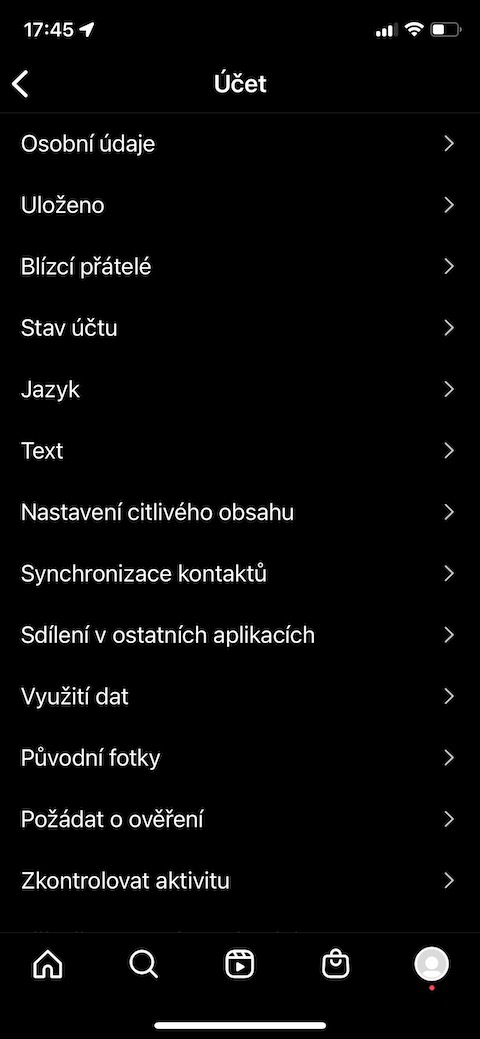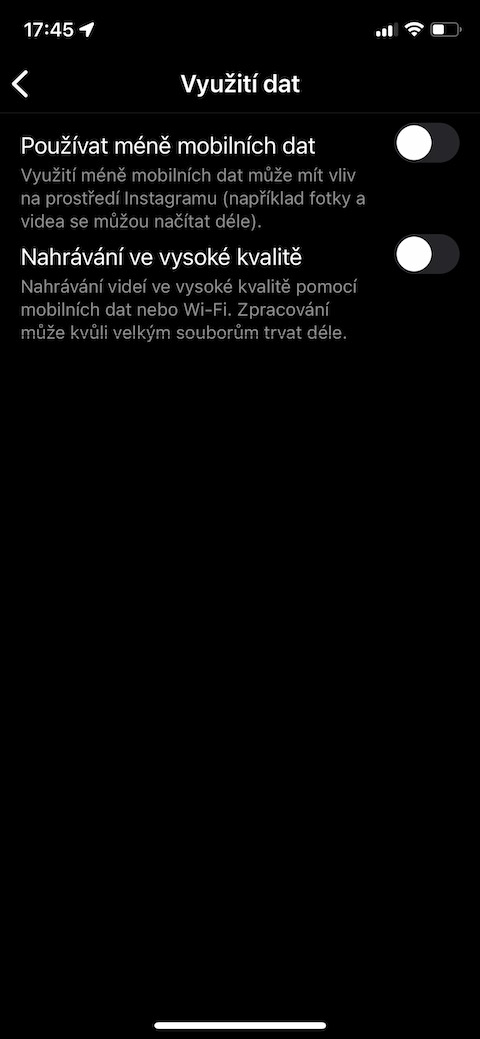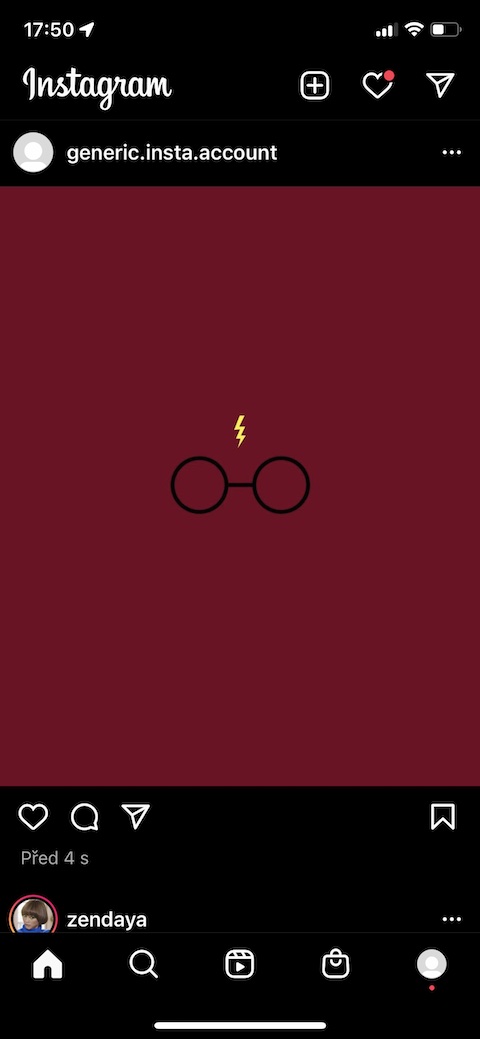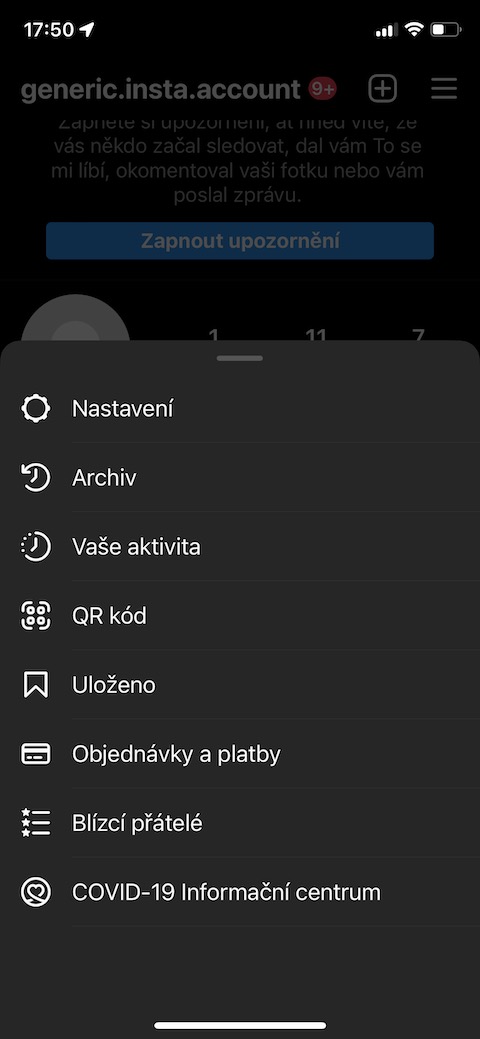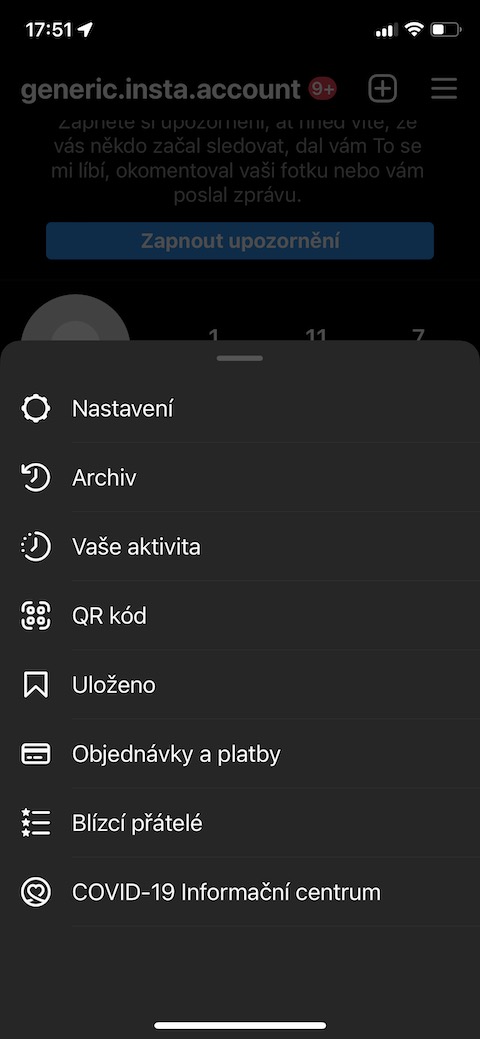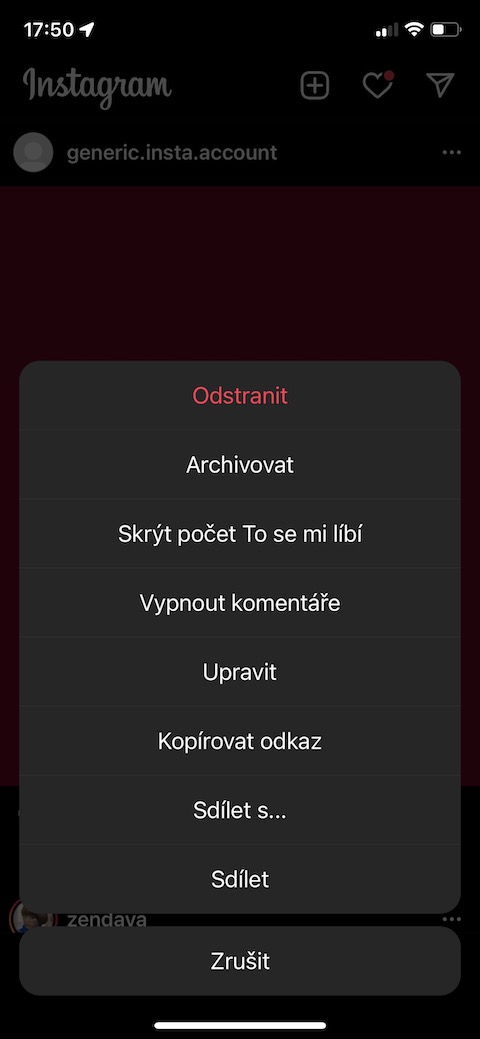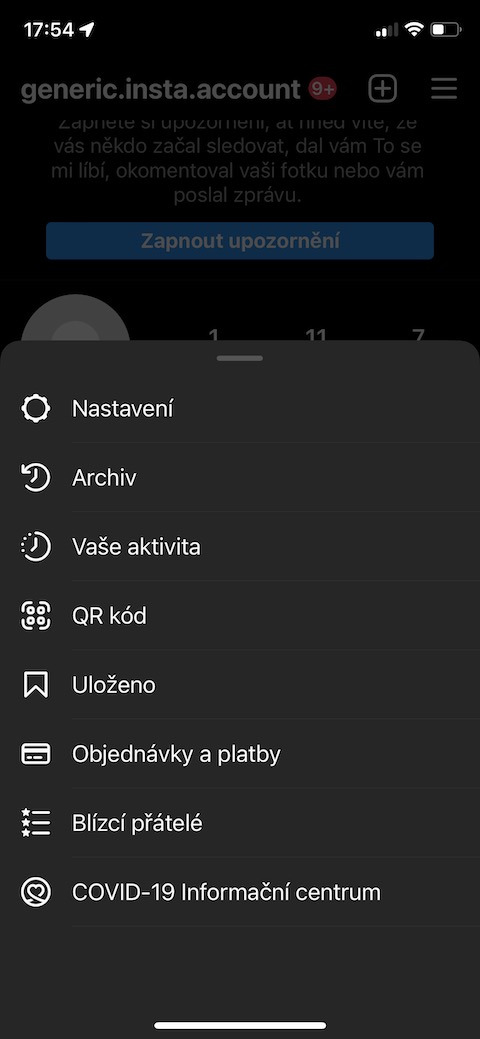Instagram-ը դեռևս բավականին տարածված է նույնիսկ Apple-ի օգտատերերի շրջանում։ Անկախ նրանից, թե դուք օգտագործում եք այս հավելվածը որպես անձնական լուսանկարների ալբոմ, բիզնես նպատակներով կամ գուցե հետևելու ձեր սիրելի ստեղծագործողներին, դուք, անշուշտ, կգնահատեք մեր այսօրվա խորհուրդների և հնարքների հավաքածուն այն ավելի արդյունավետ օգտագործելու համար:
Լուսանկարները ավտոմատ կերպով պահեք iPhone-ում
Ցանկանու՞մ եք, որ յուրաքանչյուր լուսանկար, որը խմբագրում և տեղադրում եք Instagram-ում, միաժամանակ պահվի ձեր սարքում: Նախ, կտտացրեք ձեր պրոֆիլի պատկերակին ներքևի աջ անկյունում: Այնուհետև կտտացրեք վերևի աջ անկյունում գտնվող հորիզոնական գծերի պատկերակին և ընտրեք Կարգավորումներ -> Հաշիվ -> Բնօրինակ լուսանկարներ, որտեղ ակտիվացնում եք Save original photos տարբերակը:
Կառավարեք առցանց գործունեությունը
Եթե ցանկանում եք հնարավորինս շատ գաղտնիություն պահպանել Instagram-ում, կարող եք հեշտությամբ և արագ թաքցնել տեղեկատվությունը, օրինակ, ձեր առցանց կարգավիճակի մասին: Կրկին հպեք ձեր պրոֆիլի պատկերակին, այնուհետև կտտացրեք վերևի աջ անկյունում գտնվող հորիզոնական գծերի պատկերակին: Գնացեք Կարգավորումներ -> Գաղտնիություն -> Գործունեության կարգավիճակ և անջատեք Ցույց տալ ակտիվության կարգավիճակը:
Երկու քայլ ստուգում
Instagram-ի էջերի գողությունը, ցավոք սրտի, այս օրերին հազվադեպ չէ: Եթե ցանկանում եք ձեր հաշիվն էլ ավելի անվտանգ դարձնել, մենք անպայման խորհուրդ ենք տալիս ակտիվացնել երկքայլ հաստատումը: Պարզապես հպեք ձեր պրոֆիլի պատկերակին, հպեք վերևի աջ անկյունում գտնվող հորիզոնական գծերի պատկերակին, ապա ընտրեք Կարգավորումներ -> Անվտանգություն -> Երկքայլ հաստատում: Էկրանի ներքևի մասում հպեք «Սկսել» և հետևեք հրահանգներին:
Հավաքածուների ստեղծում
Ձեզ դուր է գալիս Instagram-ում էջանշել այն գրառումները, որոնք ինչ-որ կերպ գրավել են ձեր ուշադրությունը: Ավելի լավ ակնարկի համար կարող եք դասավորել այս գրառումները առանձին հավաքածուների: Նախ, սեղմեք և պահեք էջանիշի պատկերակը ընտրված գրառման ներքևի աջ մասում: Հայտնվող վահանակում ընդամենը պետք է մուտքագրել անուն և պահպանել գրառումը:
Բջջային տվյալների պահպանում
Շատ հավելվածներ առաջարկում են գործիքներ, որոնք կօգնեն ձեզ խնայել բջջային տվյալները, և Instagram-ը բացառություն չէ: Instagram-ում բջջային տվյալների խնայողությունն ակտիվացնելու համար հպեք ձեր պրոֆիլի պատկերակին, այնուհետև վերևի աջում հպեք հորիզոնական գծերի պատկերակին: Գնացեք Կարգավորումներ -> Հաշիվ -> Բջջային տվյալների օգտագործում և ակտիվացրեք Օգտագործեք ավելի քիչ բջջային ինտերնետ:
Գրառման արխիվացում
Ունե՞ք Instagram-ի գրառում, որն այլևս չեք ցանկանում կիսվել աշխարհի հետ, բայց կցանկանայիք նաև պահել ձեր հաշվում: Դուք կարող եք արխիվացնել այն: Կտտացրեք գրառման վերևի աջ կողմում գտնվող երեք կետերի պատկերակին և ընտրացանկից ընտրեք Արխիվ: Արխիվացված հաղորդագրությունները դիտելու համար հպեք ձեր պրոֆիլի պատկերակին, հպեք վերևի աջ անկյունում գտնվող հորիզոնական գծերի պատկերակին -> Արխիվ, այնուհետև էկրանի վերևի մասում անցեք Գրառման արխիվին:
Ժամանակի վերահսկում
Մտահոգվա՞ծ եք, որ վերջերս չափազանց շատ ժամանակ եք ծախսում Instagram-ում: Հավելվածում հեշտությամբ կարող եք պարզել, թե ինչպես եք անում: Հպեք ձեր պրոֆիլի պատկերակին, ապա հպեք երեք հորիզոնական գծերի պատկերակին վերևի աջում: Ընտրեք ձեր գործունեությունը և այնուհետև Time ներդիրում կարող եք պարզել, թե միջինում որքան ժամանակ եք անցկացրել Instagram-ում: